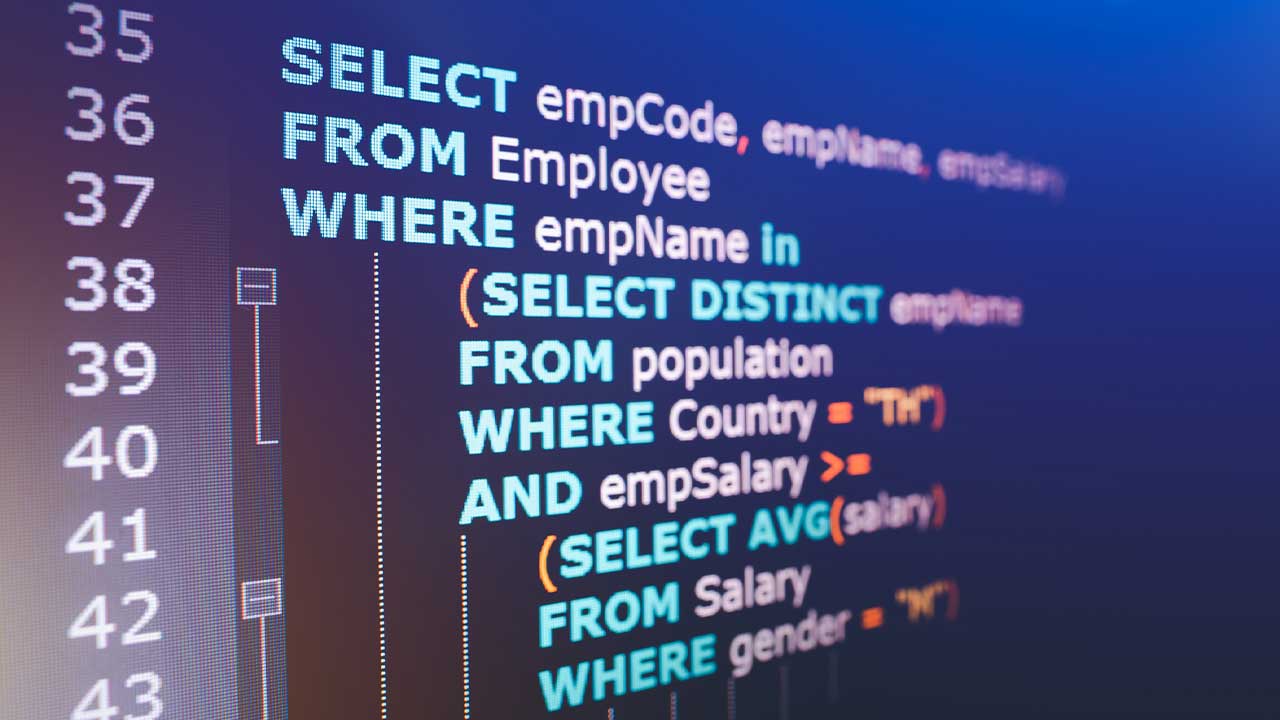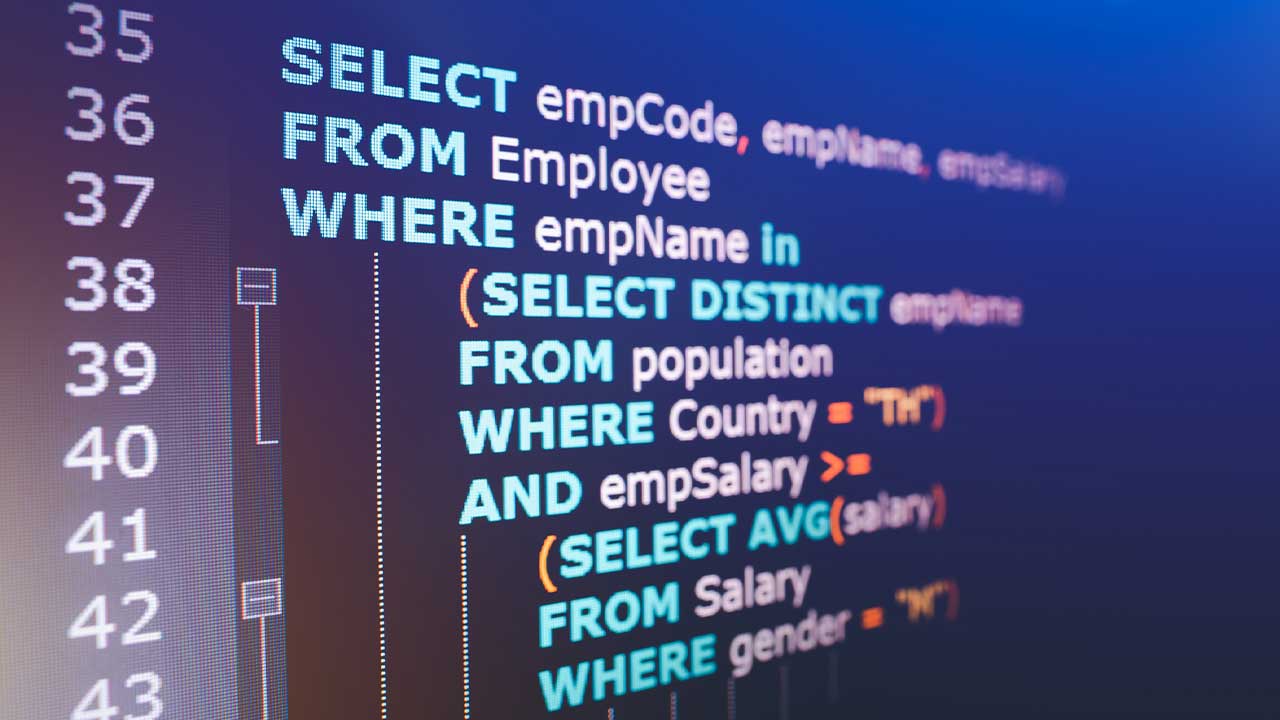Table: Employee+-------------+------+| Column Name | Type |+-------------+------+| id | int || salary | int |+-------------+------+id is the primary key (column with unique values) for this table.Each row of this table contains information about the salary of an employee. Write a solution to find the nth highest salary from the Employee table. If there is no nth highest salary, r..